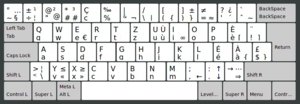Microsoft Keyboard Layout Creator
De Banane Atomic
Aller à la navigationAller à la recherche
Installation
Télécharger Microsoft Keyboard Layout Creator 1.4, puis l'installer C:\Program Files (x86)\Microsoft Keyboard Layout Creator 1.4.
- Nécessite le framework .NET 2.0.50727: Control Panel - Turn Windows feature on or off - .Net Framework 3.5 (included 2.0 and 3.0)
| Ce n'est plus le cas. L'application ne fonctionne pas avec un DPI de 125%. Il faut le changer pour 126% par exemple. |
Création d'un nouveau clavier
File → Load Existing Keyboard
Déploiement du nouveau clavier
- Vérifier le nouveau clavier: Project → Validate Layout
- Tester le nouveau clavier: Project → Test Keyboard Layout
- Créer l'installeur pour le nouveau clavier: Project → Build DLL and Setup Package
- Déployer le nouveau clavier: setup.exe
- Choisir le nouveau clavier: Control Panel → Clock, Language, and Region → Region and Language → Keyboards and Languages → Change Keyboards
| Redémarrer pour que le nouveau clavier soit pris en compte. |
| Pour que le nouveau clavier soit disponible depuis l'écran de connection: Control Panel\Clock, Language, and Region → Region → Administrative → Copy settings |
| Changer le layout par défaut: Control Panel\Clock, Language, and Region\Language\Advanced settings → Override for default input method |